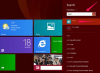Billedkredit: Medioimages/Photodisc/Photodisc/Getty Images
Opfører din computer sig mærkeligt, efter du har installeret et nyt program? Tag en dyb indånding. Hvis du ikke har en Mac, er systemgendannelse en måde at rejse tilbage i tiden for at slette ændringer foretaget i Windows under softwareinstallationer, fildownloads og lignende. Mac-brugere hævder ikke at have brug for det. Vær sikker på, at du har prøvet andre rimelige foranstaltninger, før du træder ind i systemgendannelses-"tidsmaskinen".
Trin 1
Genstart din computer, før du gør noget andet. Sørg for at gemme åbne filer og lukke programmer, før du fortsætter. Ofte vil en ny start løse problemet. Prøv de funktioner, der ikke virkede. Hvis de virker, er du klar, medmindre problemet opstår igen. Hvis ikke, download og installer Ccleaner fra http://www.ccleaner.com/. Følg instruktionerne på skærmen. Det er freeware og gør et godt stykke arbejde med at fjerne uønskede filer fra dit cyber-"loftsrum".
Dagens video
Trin 2
Kør dit antivirusprograms scanning. Hvis du er usikker på, hvordan du gør dette, skal du kontakte din computers garantiudbyder eller den person, der hjalp med at installere programmet. Hvis du kender navnet på dit antivirusprogram, så tjek virksomhedens websted for at få hjælp. Typisk kan du vælge programmet fra Start-menuen og se efter en knap, der siger "Scan". Når scanningen er færdig, prøv problemfilerne eller programmet igen. Hvis dette ikke hjælper, er systemgendannelse den næste mulighed.
Trin 3
Gå til "Start". Vælg "Alle programmer". Rul ned til "Tilbehør", og klik for at åbne mappen. Find og vælg "Systemværktøjer". Se efter og vælg "Systemgendannelse" fra listen over muligheder.
Trin 4
Klik på "Næste" for at fortsætte til gendannelsespunktets dialogside. Det vil præsentere dig med de seneste tilgængelige gendannelsesdatoer. Du har måske eller måske ikke et gendannelsespunkt for gårsdagens dato. Computeren opretter gendannelsespunkter, når du bliver bedt om eller efter at have foretaget potentielt problematiske ændringer, såsom installation af softwareopdateringer eller sletning af programmer.
Trin 5
Vælg mellem de tilbudte datoer, eller marker afkrydsningsfeltet "Vis mig flere gendannelsespunkter". Vælg et gendannelsespunkt, og klik på "Scan efter berørte programmer." Dette vil fortælle dig, om Windows genkender software, der kan blive påvirket af den valgte gendannelse punkt. De fleste programmer geninstalleres nemt, men det er bedst at vide, hvad du kan forvente på forhånd.
Trin 6
Klik på "Næste", når du er tilfreds med, at du har det bedste gendannelsespunkt. Vælg "Afslut" på næste side, og vent på, at ændringerne bliver foretaget. Computeren genstarter for at fuldføre ændringerne. Når det har returneret dig til dit skrivebord, prøv problemområderne igen.
Ting du skal bruge
Windows (enhver version efter XP)
Internetforbindelse (valgfrit)